handleiding voor software- installatie en usb-aansluiting - Jvc
handleiding voor software- installatie en usb-aansluiting - Jvc
handleiding voor software- installatie en usb-aansluiting - Jvc
You also want an ePaper? Increase the reach of your titles
YUMPU automatically turns print PDFs into web optimized ePapers that Google loves.
Software-<strong>installatie</strong> (Macintosh)<br />
Volg de hieronder beschrev<strong>en</strong> procedure als u de <strong>software</strong> wilt installer<strong>en</strong>.<br />
Sluit alle andere programma’s die u gebruikt af.<br />
1 Plaats de meegeleverde cd-rom in de computer. Dubbelklik op het cd-rom pictogram.<br />
2 Sleep de map [Title converter 1.0] van de cd-rom naar<br />
de harde schijf.<br />
● Sleep de map niet naar de Systeemmap.<br />
3 Dubbelklik op de map [ImageMixer] op de cd-rom.<br />
4 Dubbelklik op het pictogram [Setup M<strong>en</strong>u].<br />
Het <strong>installatie</strong>programma wordt gestart.<br />
5 Selecteer [USB Driver] of [PIXELA ImageMixer].<br />
Als u [USB Driver] wilt installer<strong>en</strong>, selecteert u [USB Driver]<br />
<strong>en</strong> klikt u op [Install]. Geef aan waar de toepassing moet<br />
word<strong>en</strong> opgeslag<strong>en</strong> <strong>en</strong> klik op de knop [OK].<br />
Als u [PIXELA ImageMixer] wilt installer<strong>en</strong>, selecteert u [PIXELA ImageMixer]. Selecteer de gew<strong>en</strong>ste taal<br />
in het scherm [Choose Setup Language]. Geef aan waar de toepassing moet word<strong>en</strong> opgeslag<strong>en</strong> <strong>en</strong> klik op<br />
de knop [OK].<br />
OPMERKINGEN:<br />
● De gebruiks<strong>handleiding</strong> van Digital Photo Navigator is ook beschikbaar op de cd-rom (in PDF-indeling).<br />
Dubbelklik op de map [JVC] <strong>en</strong> dubbelklik daarna op de map [Docs]. Op<strong>en</strong> het bestand “Start.pdf” <strong>en</strong><br />
klik op de knop van de gew<strong>en</strong>ste taal. U kunt PDF-bestand<strong>en</strong> alle<strong>en</strong> lez<strong>en</strong> als Adobe ® Acrobat ® Reader<br />
op uw computer is geïnstalleerd.<br />
● Meer informatie over het gebruik van iVisit vindt u bij “Bijlage” in de gebruiksaanwijzing van Digital<br />
Photo Navigator op de cd-rom.<br />
De inhoud van e<strong>en</strong> geheug<strong>en</strong>kaart bekijk<strong>en</strong> (Macintosh)<br />
1 Sluit de camcorder met behulp van e<strong>en</strong> USB-kabel op de pc aan. ( blz. 9)<br />
2 Zorg dat de camcorder e<strong>en</strong> geheug<strong>en</strong>kaart bevat.<br />
3 Stel de camcorder in op weergave via de geheug<strong>en</strong>kaart.<br />
● Meer informatie hierover vindt u in de gebruiks<strong>handleiding</strong> van de camcorder.<br />
Op het LCD-scherm van de camcorder verschijnt de tekst [USB MODE]. Het pictogram van de<br />
geheug<strong>en</strong>kaart verschijnt op het bureaublad.<br />
● Het geheug<strong>en</strong>kaartpictogram heeft naam “untitled”. We rad<strong>en</strong> u aan het pictogram e<strong>en</strong> naam<br />
te gev<strong>en</strong> die het onderscheidt van andere verwisselbare schijv<strong>en</strong> <strong>en</strong> van mapp<strong>en</strong>.<br />
—14—<br />
VERVOLG OP VOLGENDE BLADZIJDE


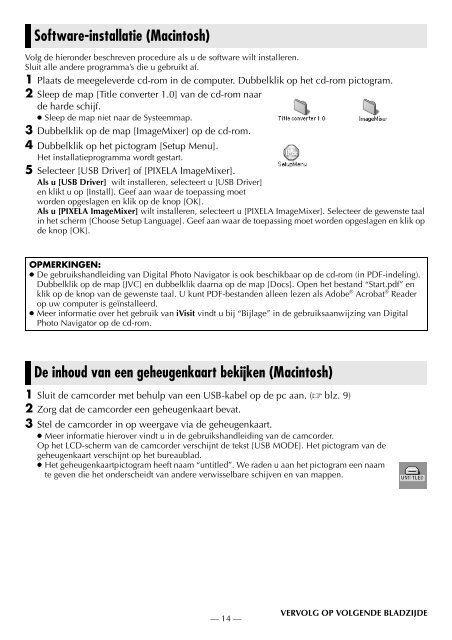






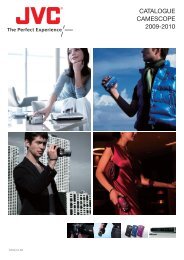
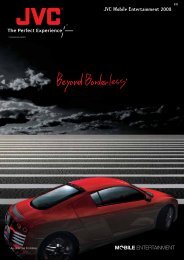
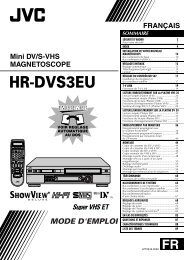

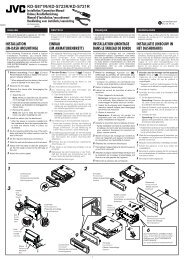

![1. Appuyez sur le bouton [MENU] - Jvc](https://img.yumpu.com/35541705/1/184x260/1-appuyez-sur-le-bouton-menu-jvc.jpg?quality=85)
